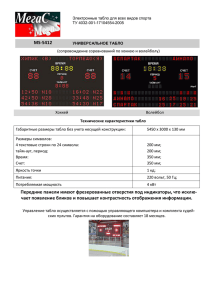Раздел 1 Рекомендации по сборке изделия «часы/температура
advertisement
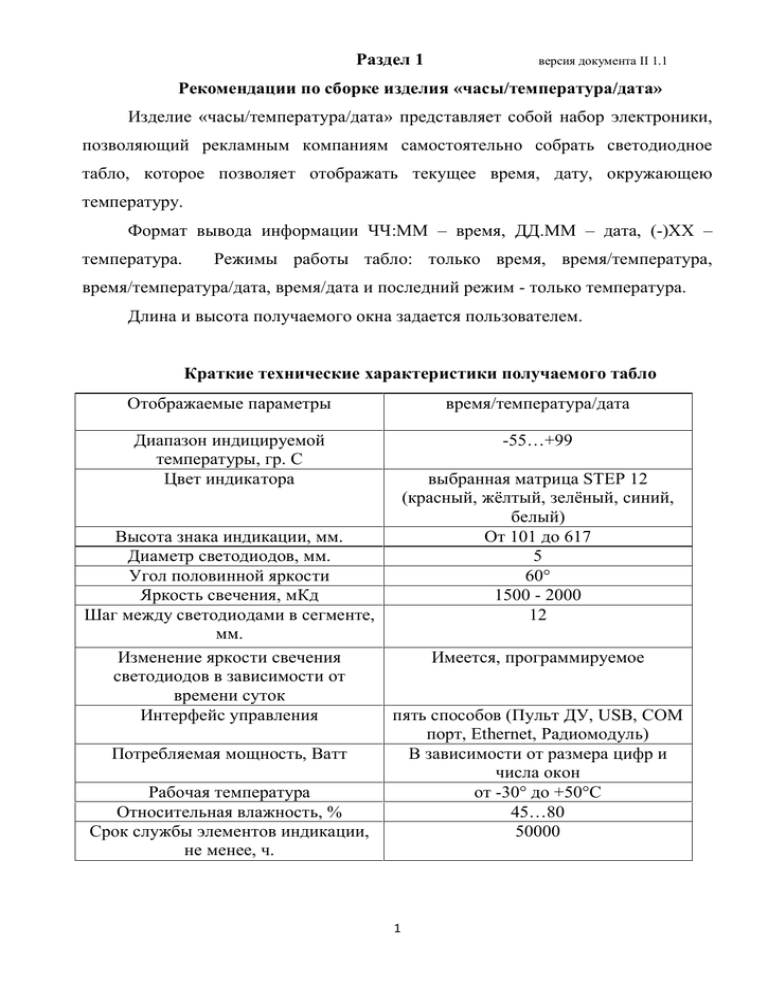
Раздел 1 версия документа II 1.1 Рекомендации по сборке изделия «часы/температура/дата» Изделие «часы/температура/дата» представляет собой набор электроники, позволяющий рекламным компаниям самостоятельно собрать светодиодное табло, которое позволяет отображать текущее время, дату, окружающею температуру. Формат вывода информации ЧЧ:ММ – время, ДД.ММ – дата, (-)ХХ – температура. Режимы работы табло: только время, время/температура, время/температура/дата, время/дата и последний режим - только температура. Длина и высота получаемого окна задается пользователем. Краткие технические характеристики получаемого табло Отображаемые параметры время/температура/дата Диапазон индицируемой температуры, гр. С Цвет индикатора -55…+99 выбранная матрица STEP 12 (красный, жёлтый, зелёный, синий, белый) От 101 до 617 5 60° 1500 - 2000 12 Высота знака индикации, мм. Диаметр светодиодов, мм. Угол половинной яркости Яркость свечения, мКд Шаг между светодиодами в сегменте, мм. Имеется, программируемое Изменение яркости свечения светодиодов в зависимости от времени суток Интерфейс управления пять способов (Пульт ДУ, USB, COM порт, Ethernet, Радиомодуль) Потребляемая мощность, Ватт В зависимости от размера цифр и числа окон Рабочая температура от -30° до +50°С Относительная влажность, % 45…80 Срок службы элементов индикации, 50000 не менее, ч. 1 Комплект поставки для монтажа Универсальный контроллер (уникон), либо универсальный контроллер с радиомодулем. Блок питания +12 вольт 100 Вт. Пульт дистанционного управления (Пульт ДУ) Интерфейсный кабель для подключения к СОМ порту компьютера с конвертером RS232 – USB (по требованию) Радиомодуль RF433 (по требованию) Светодиодная матрица STEP 12 (заданного цвета свечения) Драйвер светодиодный Датчик температуры (по требованию) 2 Сборка изделия. 1. Меры безопасности При проведении монтажных и пуско-наладочных работ необходимо соблюдать: - Правила Техники Безопасности при работе с электроустановками напряжением до 1000 Вольт, - общих правил безопасности по подъему и перемещению тяжестей, - правил проведения высотных монтажно-сборочных работ. Ответственность за соблюдение правил Техники Безопасности полностью несет сторона, осуществляющая монтажные и пусконаладочные работы. В случае, когда представитель Изготовителя участвует в монтажных и пуско-наладочных работах как консультант, он не несет ответственности за соблюдением правил Техники Безопасности стороной, осуществляющей монтажные и пусконаладочные работы. Подготовка корпуса Собрать корпус для размещения сегментных матриц, блока питания, универсального контроллера, светодиодного драйвера. Корпус изготавливается из алюминиевого профиля соответствующей ширины (как правило 60 мм.). Задняя стенка корпуса – композиционный материал. Габариты корпуса зависят от высоты цифр. Вариант корпуса представлен на рисунке 1. Сверху и снизу корпуса предусмотрите крепёжные ушки. Рисунок 1 3 Лицевая поверхность – ТЕМНЫЙ композиционный материал, с отверстиями согласно шаблону требуемых цифр рис. 2 (вид с лицевой стороны). На это основание, в дальнейшем будут крепиться подготовленные сегменты светодиодной матрицы. Рисунок 2 (вид с лицевой стороны) Для установки сегментов в подготовленном материале необходимо просверлить отверстия диаметром 5-0,05+0 мм, (рис.3) в соответствии с выбранными размерами знака. Толщина материала не должна превышать 4 мм. Шаг сверловки 12 мм. Рекомендуется для сверления использовать фрезерный либо сверлильный станок с ЧПУ. Можно выбрать цифры из имеющихся шаблонов. Пример цифр для табло приведен в приложении № 1. Для шаблонов цифр имеется файл в формате .cdr. Тем не менее, сегментная матрица позволит индивидуальные эскизы по требованию заказчика. Æ отверстия 5мм. Допуск +0, -0,05 Рисунок 3 4 Вам создавать Подготовка сегментов Подготовить сегменты знаков для табло. Для подготовки сегментов необходимо из матрицы STEP 12 вырезать необходимое количество групп светодиодов таким образом, чтобы при сборке получился один сегмент знака. Вырез производится по линии реза, как показано на рисунке 4. Линия реза Рисунок 4 Пример вырезанного одного сегмента приведен на рисунке 5. Рез должен быть кратно трём светодиодам! Не пытайтесь отрезать иначе. В этом случае сегменты светиться не будут. Рисунок 5 (пример составленного сегмента) Все сегменты вставляются изнутри корпуса на лицевую поверхность табло, в заранее просверленные отверстия (рис.2). Светодиоды должны входить в отверстие с небольшим натягом, что предотвращает попадание пыли и влаги внутрь корпуса. Избегайте чрезмерного усилия при установке светодиодов, во избежание их преждевременного выхода из строя. При необходимости, подготовленные сегменты можно закрепить изнутри саморезами, соответствующей длины, убедившись в том, что концы саморезов не выйдут наружу. Пример установки сегментов на лицевую поверхность показан на рис. 6 (вид сбоку). 5 Лицевая поверхность «композит» Сегменты Рисунок 6. (вид сбоку) Пример размещения сегментов на лицевой поверхности приведен на рисунке 7 (вид с тыльной стороны). Светодиоды показаны условно. Рисунок 7. (вид с тыльной стороны) Подключение сегментов, сборка изделия. Далее необходимо закрепить саморезами соответствующей длины универсальный контроллер (уникон), драйвер светодиодный на тыльную сторону лицевой поверхности (рис.8). Блок питания рекомендуется закрепить на дно короба. Корпус изделия расположить таким образом, чтобы весь монтаж происходил с тыльной стороны. Пример сборки изделия «Часы/Температура/Дата» приведен на рисунке 8 (вид с тыльной стороны). 6 Контроллер универсальный Рисунок 8 (вид с тыльной стороны) Блок питания Драйвер светодиодный Габаритные и посадочные размеры драйвера светодиодного представлены на рисунке 9. Рисунок 9 Габаритные и посадочные размеры контроллера универсального представлены на рисунке 10. Отверстие для фотодатчика Рисунок 10 7 В случае использования изделия совместно с пультом ДУ, необходимо в месте установки универсального контроллера предусмотреть отверстие диаметром 6 мм для фотодатчика. Отверстие на лицевой поверхности необходимо совместить с фотодатчиком на контроллере (рис. 11), таким образом, чтобы сигнал от пульта ДУ направленный на лицевую поверхность часов, мог попадать на фотодатчик, расположенный внутри универсального контроллера. Рисунок 11 Необходимо предусмотреть отверстие в корпусе для вывода наружу кабеля питания, если нет пульта ДУ - интерфейсного кабеля (кабеля USB) , болтового соединения для подключения провода заземления (рис.12) Рисунок 12 8 Далее необходимо подключить все сегменты к светодиодному драйверу. Светодиодный драйвер имеет 32 управляемых канала для подключения нагрузки. Драйвер, по принципу работы, представляет собой множество ключей, замыкающие нагрузку (сегменты), на минус блока питания. Для подключения необходимо использовать шестнадцати жильный плоский кабель - шлейф, входящий в комплект поставки, который на одной стороне оканчивается разъемом для подключения к светодиодному драйверу, а другая сторона распаивается в соответствии с приведенной схемой (рис.13). Красная полоска на шлейфе означает начало отсчёта (1-й или 17-й канал). 6-й, 8-й и 32-й каналы – не используются. Их подключать не надо. Левый верхний сегмент (6-й канал) не используется, т.к. ни в часах, ни в дате, ни в температуре он не высвечивается. Рисунок 13 (ВИД С ЛИЦЕВОЙ СТОРОНЫ) 9 Плюс от блока питания подключается КО ВСЕМ светодиодным сегментам, точкам и универсальному контроллеру. Минус от блока питания подключается только к светодиодному драйверу и универсальному контроллеру. Провод, для «плюса» и «минуса», рекомендуется использовать сечением не менее 0,75 мм2 Все разрезанные сегменты, соблюдая полярность, необходимо подключать, согласно рис. 14. Общий «плюс» подводится на соответствующие контактные площадки сегментов, а к их «минусам» подпаивается шлейф от светодиодного драйвера. Номер шлейфа соответствует номеру сегмента (рис.13) Рисунок 14 Пример подключения, компоновки и нумерации сегментов приведен на рисунке 15 (вид с тыльной стороны). Рисунок 15 (ВИД С ТЫЛЬНОЙ СТОРОНЫ) 10 Далее подключаем универсальный контроллер. Для этого необходимо использовать межмодульный кабель, который располагается на светодиодном драйвере, и подключаем его к разъему универсального контроллера с надписью “ВЫХОД” (рис. 16) Разъем “ВЫХОД” Рисунок 16 Универсальный контроллер также подключается к блоку питания через соответствующий клеммник. Для надёжного фиксирования провода в клемме необходимо отсоединить от контроллера клеммник, вставить провод питания и поджать его винтом, вновь соединить клеммник с контроллером. На рисунке 17 показана схема подключения контроллера и светодиодного драйвера к блоку питания. Рисунок 17 (подключение Уникона и светодиодного драйвера к блоку питания) 11 Подключение блока питания Табло подключается к выходным (низковольтным +12 В) клеммам блока питания с помощью проводов сечением 1.5мм2. Плюсовой провод (как правило, с изоляцией “теплого” цвета – красный, коричневый) подключается к клемме “+V”. Минусовой провод (как правило, с изоляцией “холодного” цвета – черный, синий или белый) подключается к клемме “-V” или “COM”. Рисунок 18 При необходимости можно удлинить низковольтные провода питания максимум до 5 метров, применяя изолированные гибкие провода сечением не менее 1.5мм2. Не рекомендуется применять низковольтные провода питания длиной более 5 метров (так как ток потребления в 10…20 и более Ампер может вызвать излишнее падение напряжения на проводах, что может привести к нарушениям функционирования изделия и неравномерности свечения). Блок питания подключается к сети переменного тока 220 Вольт трехпроводным кабелем сечением не менее 0,75 мм2. Для подключения фазного провода и нейтрали используются клеммы “L” и “N” соответственно. Блок питания обязательно должен быть заземлен. Для заземления использовать специально предназначенную для этой цели клемму на блоке питания. Как правило, она маркируется знаком “G”, “Gnd” или стандартным международным знаком заземление “ ”. Линию подводки к сети переменного тока 220 Вольт желательно оснастить плавким предохранителем или автоматическим выключателем на соответствующий номинал тока. Номинальный ток потребления от сети переменного тока 220 Вольт указан на этикетке, которой снабжен блок питания. 12 Подключение датчика температуры Если на табло необходимо выводить температуру окружающей среды, то пользователь должен использовать датчик температуры. Датчик температуры подключается к разъему (рис.19) на контроллере “ДАТЧИК t0”. Разъем “Датчик t0 “ Рисунок 19 Следует помнить, что датчик измеряет температуру той среды, в которую он помещен. По этой причине НЕ РЕКОМЕНДУЕТСЯ размещать датчик температуры внутри корпуса, так как он будет измерять температуру внутри изделия, которое на солнце может нагреться до +40°С…+60°С. Поэтому датчик температуры необходимо делать выносным. Кроме того рекомендуется размещать датчик температуры там, где не попадают прямые солнечные лучи, в легко вентилируемом месте, вдали от предметов, которые излучают сами тепло или аккумулируют солнечное тепло (например, крыша здания). Точность измерения температуры датчиком температуры составляет ±0,5°С, это гарантируется производителем. Достоверность измерений зависит от условий, в которых датчик температуры находится. Удлинять (свыше 5 метров) кабель подключения датчика температуры к бегущей строке НЕ РЕКОМЕНДУЕТСЯ, так как это может повлиять на функционирование всего изделия. В случае выбора режима работы «время/температура/дата» без подключенного датчика температуры, табло переходит в режим работы «время/дата» 13 Тест табло Подключить табло (блок питания) к сети 220В. На табло будет индицироваться текущее время дата и температура (если выбран соответствующий режим работы. Смена информации будет происходить в соответствии с этим режимом работы. Кроме этого рекомендуется проверить работоспособность изделия (правильность подключения), нажав кнопку “ТЕСТ” (острым предметом) расположенную внутри корпуса уникона (рис.20). Кнопка «Тест» Рисунок 20 В режиме “ТЕСТ” загораются все цифры на табло, поочередно меняя значение от 0 до 99, двоеточие при этом будет мигать, а точка светится постоянно. Убедитесь, что все сегменты исправны, т.е. все светодиоды на модулях светятся. Для отключения режима необходимо повторно нажать на кнопку “ТЕСТ”, или отключите питание. При правильно подключенном контроллере, после подачи напряжения питания, светодиод (рис. 20-1) будет МИГАТЬ раз в секунду, а на светодиодном драйвере светодиод горит ПОСТОЯННО. Рисунок 20-1 14 Раздел 2 Подключение и настройка табло Для установки текущего времени, даты, режима работы и настройки яркости свечения табло имеется 5 способов интерфейса. 1. С помощью пульта инфракрасного дистанционного управления (ДУ), в пределах прямой видимости до 5 метров. Подобно пульту ДУ от телевизоров. 2. Табло подключается к компьютеру, имеющий USB порт. Максимальная длина -3 метра. 3. Табло подключается к компьютеру, имеющий СОМ порт либо USB порт через интерфейсный кабель RS232 и конвертер RS232 – USB. Максимальная длина -25 метров. 4. Табло подключается к локальной сети организации (через интерфейсный кабель RS232) и конвертер RS232 - Ethernet. Программа управления табло размещается на любом компьютере в этой сети. Максимальная длина -100 метров. 5. Дистанционная загрузка информации через радиоканал. RF модуль подключается к компьютеру с установленным программным обеспечением. Сравнительная характеристика интерфейсов, их плюсы и минусы Удаленность Вид подключения Внешний вид табло от компьютера Стоимость интерфейса Простота подключения Примечание (пользователя) Работает в пределах Пульт ДУ До 5 метров Дешёвый Простой прямой видимости, маленький угол управления Подходит для USB До 3 метров Самый дешевый всех Самый простой компьютеров имеющих USBпорт 15 Подходит для всех COМ порт До 25…28 метров Дешевый Простой компьютеров имеющих USBпорт или COMпорт Требуется помощь LAN До 100 метров Средний Устанавливает ся на любой системного компьютер администратора в пределах сети Подвержен влиянию Дорогой, Радиоканал (RF модуль) радиопомех. требуется До 50 метров Уникон с Средний радиомодулем Не требуется прокладки кабеля для связи. Пульт ДУ Порядок настройки изделия с помощью пульта ДУ. Направить пульт на фотодатчик Уникона, расположенный внутри корпуса (рис. 21). Расстояние от пульта ДУ до изделия должно быть не более 5 м. Рисунок 21 Для перехода в режим настройки часов необходимо на пульте ДУ нажать кнопку и удерживать нажатой ее в течение 1 сек. При этом табло перейдет в режим 16 настройки. Мигание первого разряда на табло индицирующего значение “часы” указывает на то, что изделие находится в режиме настройки. Мигающий в данный момент разряд может быть изменен. Изменение редактируемого символа происходит путем нажатия кнопки “верх, вниз” с необходимым значением. После ввода необходимого значения начинается редактирование следующего за ним разряда, что будет показано его миганием. Если нужно отредактировать цифры времени, дня, месяца необходимо воспользоваться кнопками «влево» и «вправо» для перехода к нужному отображаемому на часах символу. Кнопками “верх/вниз” выставить требуемое значение часов, минут (дата, месяц). При удержании в нажатом состоянии кнопки более 1 сек. происходит быстрая смена очередности цифр. При отсутствии нажатия на кнопки ПДУ в течение 10 сек., произойдет автоматически выход из режима настройки (цифры перестают мигать). Примечание. Отслеживание времени от установленного при редактировании начнется только после возврата часов в рабочий режим. Рекомендуется устанавливать значение текущего времени в последнюю очередь, перед выходом из режима редактирования. При правильном расположении Уникона, во время нажатия любой кнопки на пульте ДУ, светодиод на контроллере будет часто мигать (рис. 22). Это означает, что сигнал от пульта ДУ уверенно попадает на контроллер. Рисунок 22 17 USB подключение Подключить кабель USB A-B к разъему “USB” универсального контроллера (рис.23). Длина кабеля должна быть не более 3 метров. Свободную часть кабеля подключите в соответствующий порт компьютера, на котором установлено ПО управления табло. Разъем “USB” Рисунок 23 Настройка ПО для связи с таблом. · Установите на компьютер ПО управления изделием (табло) «Время/температура/дата» версии не ниже 2.01 · В настройках выберите тип соединения «USB порт» 1 (рис. 24) · При первом запуске, или в случае глобального изменения в операционной системе компьютера, рекомендуется нажать на кнопку «Переустановить драйвер» 2 (рис. 24). · Проверьте связь. Выберите режим работы табло, задайте требуемую яркость свечения и нажмите кнопку в основном окне программы «Установить». Рисунок 24 18 Подключение через COM порт Такой способ подключения подходит, если расстояние между электронным табло и компьютером не превышает 25 метров (длина кабеля интерфейсного RS232). В ином случае используйте другие способы подключения. Открутите четыре самореза на нижней части корпуса уникона, аккуратно снимите верхнюю крышку и подключите интерфейсный кабель к разъему “СОМ порт” (рис. 25) Разъем “СОМ порт” Рисунок 25 Закройте верхнюю крышку уникона, пропустив кабель связи над разъёмом для датчика температуры. Закрутите четыре самореза на нижней части корпуса. Кабель связи с компьютером (кабель интерфейсный RS232 - тонкий кабель с белой изоляцией) необходимо проложить к месту расположения компьютера внутри помещения (рис.26) Рисунок 26 При протяжке кабеля через стены, перегородки, перекрытия необходимо подготовить отверстия соответствующего диаметра, чтобы обеспечить прохождение разъема. При протяжке разъема через отверстие необходимо заклеить скотчем или изоляционной лентой сам разъем для предохранения попадания мусора и пыли в разъем, а также соблюдать осторожность, чтобы не повредить разъем. 19 ДОПУСКАЕТСЯ разделение кабеля на части для облегчения протяжки его через отверстия, с последующим электрическим соединением проводов путем пайки, по цвету их изоляции. Каждый (из 4-х) проводов необходимо пропаять и надежно заизолировать термоусадочной трубкой диаметром 1,5…2 мм, место соединения необходимо заизолировать термоусадочной трубкой диаметром 4…5 мм. Экранирующую оплетку (если есть) можно не соединять. Рисунок 27 Разъём кабеля интерфейсного RS232 подключается в свободный COM порт компьютера (рис. 27). ПРИМЕЧАНИЕ: Все подключения производить только при отключенном, от сети 220 вольт, табло. Настройка ПО для связи с таблом. · Установите на компьютер ПО управления изделием (табло) «Время/температура/дата» версии не ниже 2.01 · В настройках выберите тип соединения «COM порт» 1 (рис. 28) · Выберите свободный номер COM порта 2 (рис. 28). · Проверьте связь. Выберите режим работы табло, задайте требуемую яркость свечения и нажмите кнопку в основном окне программы «Установить». Рисунок 28 20 В случае отсутствия COM порта на компьютере используйте конвертер RS232 – USB (рисунок 29). Рисунок 29. Конвертер RS232 - USB В этом случае подключите кабель интерфейсный RS232 с одной стороны к универсальному контроллеру, как описано выше, с другой стороны к конвертеру RS232 – USB. Конвертер с помощью USB-кабеля, который входит в комплект поставки к универсальному контроллеру, подключите к USB-порту компьютера. Настройку ПО для табло, в случае использования конвертора RS232 - USB, выполнять аналогично USB подключению. ПРИМЕЧАНИЕ: Все подключения производить только при отключенном, от сети 220 вольт, табло. 21 Подключение через LAN (локальная компьютерная сеть) При подключении табло к локальной сети Вам потребуется помощь системного администратора либо опытного пользователя. Рисунок 30. Конвертер RS232 – Ethernet (WIZ110SR) Подключите кабель интерфейсный RS232 с одной стороны к контроллеру универсальному (смотрите раздел «Подключение через COM порт»), с другой стороны к конвертеру RS232 – Ethernet. (рис.31) Конвертер RS232 – Ethernet подключите к блоку питания (не входит в комплект поставки) и подключите к LAN-сети. Рисунок 31. Подключение табло с помощью конвертера RS232 – Ethernet (локальная сеть) Внимание! Преобразователь Ethernet COM-порт должен быть установлен внутри помещения. Рабочий диапазон преобразователя от 0… 450С, питание +5V, ток 200 mA. 22 Информация для системного администратора Присвоение IP адреса табло. После подачи питания на конвертер RS232 – Ethernet установить программу конфигуратор WIZnet (www.wiznet.co.kr) на компьютер. Эта программа необходима, в основном, для присвоения индивидуального IP адреса каждому табло. Наименование конвертора WIZ110SR. Открыть окно WIZ100SR/WIZ110SR. Щелкнуть левой кнопкой мыши по «Search» (рисунок 32). В левой части окна высветится список МАС адресов всех подключенных преобразователей Ethernet COM-порт. Рисунок 32 В списке Board list выбрать необходимый номер для дальнейшей работы с ним. 1. Открыть вкладку «Option» (рисунок 33). Значения «String (as hex)» должны быть «2В 2В 2В», а все остальные значения в этой вкладке должны быть нулевыми, как показано на рисунке 33. 23 Рисунок 33 2. Открыть вкладку «Serial» (рисунок соответствовать значениям на рисунке. Рисунок 34 3. Открыть вкладку «Network» (рисунок 35). 24 34). Все значения должны Рисунок 35 · убрать галочку в поле «Enable Serial Debug Mode» 1 (рисунок 35); · В разделе «IP Configuration Method» галочкой отметить «Static» 2 (рисунок 35); · В окошке «Subnet» 4 (рисунок 35) значения должны соответствовать «255.255.255.0»; · В окошке «Gateway» 5 (рисунок 35) вписывается номер IP адреса шлюза; · В окошке «Local IP» 3 (рисунок 35) вписывается свободный номер «сети». Для каждого табло номер индивидуален и не совпадает со значением других подключенных устройств. · В окошке «Port» 6 (рисунок 35) значение соответствует «5000»; · В разделе «Operation Mode» отметить «Server» 7 (рисунок 35); · После всех установок щелкнуть «Setting» 8 (рисунок 35). На экране появится окно c надписью «Complete Setting» щелкнуть «Close». Если открывая окно WIZnet появляется окно «WIZ1x0SR Configuration Tool» (рисунок 36). Рисунок 36 25 Это означает, что данная программа конфликтует с «антивирусом». Необходимо отключить «антивирус» на компьютере. После этого перезагрузить компьютер и повторно провести все настройки. Проверка связи с преобразователем Ethernet COM-порт Для проверки наличия какого-либо преобразователя в «сетке» необходимо в командной строке набрать ping <IP адрес> (рис.37) и убедиться в отклике. Рисунок 37 Настройка ПО для связи с таблом. · Установите на компьютер ПО управления изделием (табло) «Время/температура/дата» версии не ниже 2.01 · В настройках выберите тип соединения «локальная сеть TCP/IP» 1 (рис. 38) · Введите IP адрес табло, который Вы назначили с помощью конфигуратора WIZnet 2 (рис. 38) · Введите номер порта (по умолчанию 5000) , который Вы назначили с помощью конфигуратора WIZnet 3 (рис. 38) · Проверьте связь. Выберите режим работы табло, задайте требуемую яркость свечения и нажмите кнопку в основном окне программы «Установить». Рисунок 38 26 Подключение через радиоканал (RF модуль) Для подключения табло данным способом Вам потребуется универсальный контроллер (Уникон) со встроенным радиомодулем (рис. 39) и радиомодуль RF433 (рис. 40) Рисунок 39 Рисунок 40 Радиомодуль RF433 подключается в свободный USB порт компьютера, на котором установлена управляющая программа версии не ниже 2.01. Принцип соединения по радиоканалу. Уникон постоянно «прослушивает» один выбранный радиоканал. Максимальное число каналов - тридцать пять. Радиомодуль, подключенный к компьютеру и настроенный на идентичный канал, связывается с униконом, передавая и принимая требуемую информацию. Уникон имеет фиксированный номер радиоканала, который можно поменять ТОЛЬКО в программе «Программатор» во время создания устройства 1 рис. 41. Рисунок 41 27 Радиомодуль (рис.40) может настраиваться оперативно с компьютера пользователя. Это позволяет одним радиомодулем работать с несколькими табло. Радиус действия зависит от месторасположения табло и компьютера с радиомодулем, а также от радиопомех на данном канале. Уверенный приём возможен до 50 метров. Настройка ПО для табло · Установите на компьютер ПО управления изделием (табло) «Время/температура/дата» версии не ниже 2.01 · В настройках выберите тип соединения «RF модуль (радиоканал)» 1 рис. 42. · При использовании программы «Программатор» (рис. 41) Уникон с радиомодулем можно настроить на любой радиоканал (по умолчанию № 27). Запишите в комментариях 3 рис. 42 где находится это табло и на каком канале оно настроено. Количество табло в одном месте может быть до 35 (по числу каналов) · Для соединения с требуемым табло, выберите в выпадающем меню по комментариям 2 рис. 42 нужное табло, нажмите кнопку «Принять» · Проверьте связь. Выберите режим работы табло, задайте требуемую яркость свечения и нажмите кнопку в основном окне программы «Установить». Внимание! Соединение по радиоканалу обычно занимает 20…30 секунд. В случае отсутствия соединения, убедитесь, что табло включено, Уникон на нём настроен на нужный радиоканал и радиомодуль на компьютере имеет такой же номер канала. Рисунок 42 28 Приложение №1. Шаблоны цифр разной высоты. Для этих шаблонов имеется файл в формате .cdr Адрес фирмы-изготовителя: ООО “РАНЛАЙН”, РФ, Республика Татарстан, 422542, г. Зеленодольск, Чапаева д.88. ул. Телефоны: +7(84371)5-48-65, 5-48-68 – производство +7(843)200-95-69 – отдел продаж www.runline.ru, e-mail: ledtablo@runline.ru версия документа II 1.1 29